调出漂亮的淡雅肤色
- 2011-08-05 02:41
- 来源/作者:网络收集/大眼仔旭
- 己被围观 次
最终效果: 原照: 1.打开照片,复制一层,用修补工具对人物脸部进行简单处理,效果如图。 2.创建可选颜色调整图层,选择绿色,这一步是调照片中的绿色色彩亮度及饱度和,参数如
最终效果:

原照:

1.打开照片,复制一层,用修补工具对人物脸部进行简单处理,效果如图。

2.创建可选颜色调整图层,选择绿色,这一步是调照片中的绿色色彩亮度及饱度和,参数如图,效果如图。

3.新建空白图层,盖印空白图层,执行:图像-应用图像,通道选择绿色,混合选择浅色,不透明度为100%,参数如图,
通过这一步把照片中的绿色调整为我们想要的灰白色,效果如图。
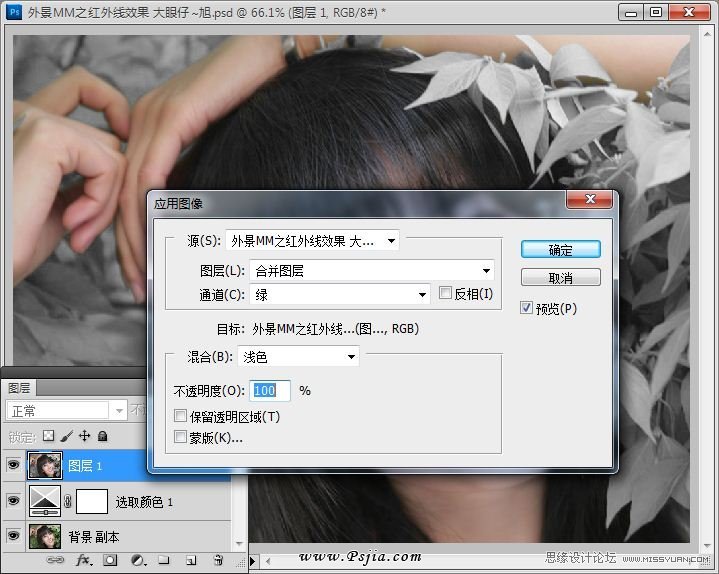
(责任编辑:PS家园网)
*PSjia.COM 倾力出品,转载请注明来自PS家园网(www.psjia.com)
标签(TAG)
上一篇:调出漂亮的青红色调外景照
下一篇:调出清雅粉嫩的美女肤色




